iPhone Dev-Team telah merilis redsn0w versi tebaru yaitu Redsn0w 0.9.15b1 dengan banyaknya fitur-fitur yang baru, salah satunya anda dapat meng-upgrade iPhone 4 dan iPhone 3GS dengan menghindari ter-update-nya baseband iDevice anda. Tetapi, jika anda ingin meng-upgrade iDevice anda ke iOS 6, untuk saat ini statusnya masih tethered jailbreak.
Berikut adalah langkah-langkah jailbreak iPhone 4 dan iPhone 3GS dengan redsn0w tanpa mengupdate baseband di Windows dan Mac OSX:
- Buat folder di desktop anda dengan nama CaraJailbreak
- Download Redsn0w terbaru disini atau disini dan simpan di folder Carajailbreak
- Download iOS firmware untuk iDevice anda disini dan simpan di folder Cara Jailbreak
- Sekarang ekstrak Redsn0w.zip yang telah anda download.
- Kemudian klik kanan atau control klik pada file Redsn0w.exe (Windows) atau Redsn0w.app (Mac). Jika anda menggunakan windows 7 atau Vista pilih Run as administrator
- Setelah Redsn0w terbuka pilih tombol Extras
- Kemudian pilih tombol Even More
- Kemudian pilih tombol Restore
- Kemudian setelah itu pilih tombol IPSW
- Arahkan pada folder CaraJailbreak untuk memilih iOS firmware yang telah anda download kemudian pilih tombol Open
- Sekarang akan muncul windows baru untuk menghindari ter-update-nya baseband, dan pilih tombol Yes
- Kemudian anda akan diminta untuk menyimpan iDevice anda ke tahap DFU dan pilih tombol OK
- Sekarang sambungkan iDevice anda ke PC atau Mac kemudian matikan dan pilih tombol Next
- Sekarang Redsn0w akan menuntun anda untuk memasuki tahap DFU, untuk lebih jelasnya bagaimana cara memasuki tahap DFU dapat anda lihat disini.
- Pertama tekan dan tahan tombol Home kurang lebih selama 5 detik
- Kemudian tanpa melepas tombol Power sekarang tekan tombol Home selama kurang lebih 10 detik
- Sekarang lepaskan tombol Power tetapi tetap tahan tombol Home selama kurang lebih 15 detik atau sampai redsn0w mendeteksi iDevice anda.
- Sekarang Redsn0w akan memulai proses untuk memasuki tahap DFU dan kemudian dilanjutkan dengan proses Jailbreak dengan firmware terbaru, dan biarkan Redsn0w melakukan proses tersebut sampai selesai.
- Jika proses tersebut telah selesai Redsn0w akan memberikan notifikasi bahwa proses jailbreak telah selesai.
Sekarang iDevice anda telah berhasil di jailbreak ke iOS firmware yang anda kehendaki, untuk memastikannya dapat anda lihat di Settings - General - About - Modem Firmware. Sekarang anda sudah siap untuk menginstall aplikasi-aplikasi Cydia (Tweak) favorit anda, jika anda belum faham apa yang harus dilakukan atau aplikasi apa yang harus di install setelah jailbreak dapat anda baca tips dan triknya disini.
Selain itu saya sarankan untuk menambah beberapa Cydia Repo/Source yang dapat anda lihat disini dan repo/source terbaik bisa dilihat disini. Jika anda melakukan upgrade ke iOS 6, aplikasi-aplikasi Cydia (tweaks) yang sudah support di iOS 6 dapat dilihat disini. Jika anda mempunyai pertanyaan ataupun bantuan silahkan sampaikan melalui kolom komentar di bawah.
Selain itu saya sarankan untuk menambah beberapa Cydia Repo/Source yang dapat anda lihat disini dan repo/source terbaik bisa dilihat disini. Jika anda melakukan upgrade ke iOS 6, aplikasi-aplikasi Cydia (tweaks) yang sudah support di iOS 6 dapat dilihat disini. Jika anda mempunyai pertanyaan ataupun bantuan silahkan sampaikan melalui kolom komentar di bawah.


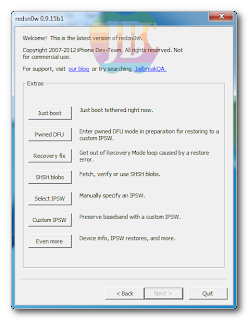











No comments:
Post a Comment